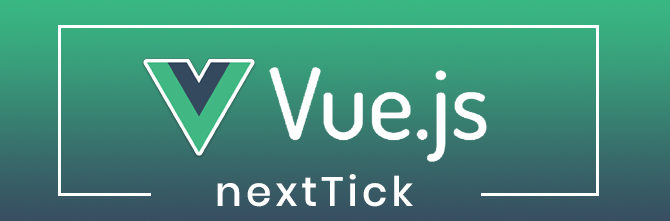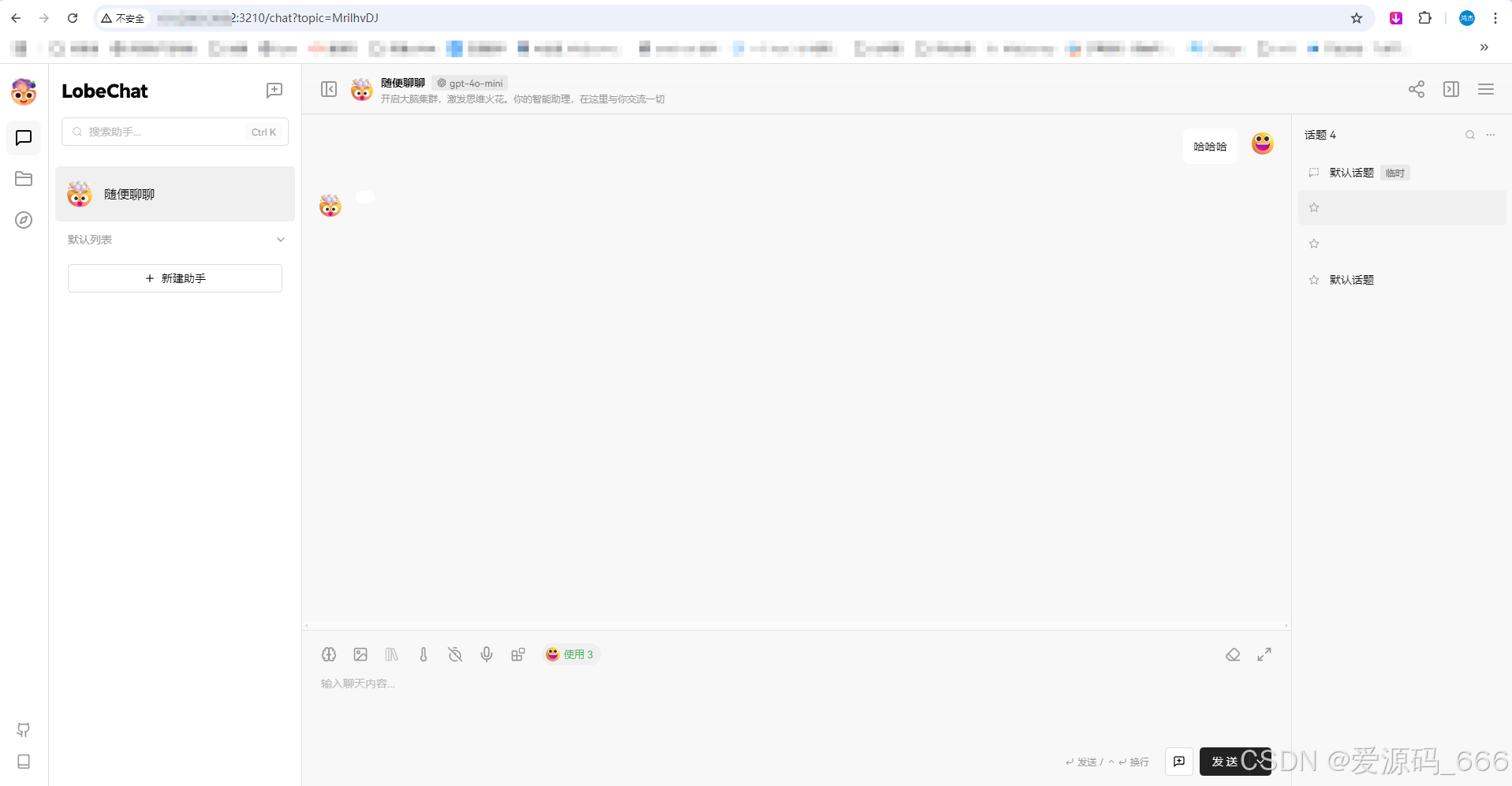为了帮助非python计算机软件开发人员快速上手使用python环境,我准备好了的Python 3.8免安装环境,并安装Jupyter Notebook以进行Python学习,以下是一个简单易懂的教程。请按照以下步骤操作:
步骤 1: 解压Python环境
- 下载并解压:首先,确保您已经下载了包含Python 3.8的免安装环境的压缩包,并将其解压到D:\Python目录下。
其中,压缩包下载地址为:windows 10环境下, python3.8开发学习免安装配置包。
解压后目录结构为:D:\Python\Python38。
注:此压缩包里不包括Jupyter及配置文件
jupyter_notebook_config.py,后续版本更新。
- 验证Python安装:解压完成后,您可以打开命令提示符(CMD)或PowerShell,输入D:\Python\Python38\python --version来检查Python是否已成功安装。如果返回了Python 3.8的版本号,说明Python安装成功。
步骤 2: 配置环境变量
- 打开系统属性:在Windows搜索栏中输入“系统属性”,然后选择“系统属性”或“关于你的PC”下的“高级系统设置”。
- 编辑环境变量:在系统属性窗口中,点击“环境变量”按钮。
- 修改Path变量:在“系统变量”区域中,找到名为Path的变量,选择它并点击“编辑”。然后,点击“新建”,并添加D:\Python\Python38\和D:\Python\Python38\Scripts\到变量值的末尾(注意用分号;分隔)。
- 注意:这里您也可以使用setx命令来自动设置,但为了确保所有用户都可用,请确保使用管理员权限运行CMD或PowerShell,并输入
setx -m PATH "%PATH%;D:\Python\Python38\;D:\Python\Python38\Scripts\"。
以管理员身份打开命令行CMD。

步骤 3: 配置在线开发环境(Jupyter Notebook)
安装Jupyter Notebook。
- 打开命令提示符(管理员):右键点击开始菜单,选择“命令提示符(管理员)”或“Windows PowerShell(管理员)”。
- 安装Jupyter:在命令提示符或PowerShell中,输入以下命令来安装Jupyter Notebook:
pip install jupyter
注:确保pip命令指向了您刚刚安装的Python版本。如果系统中有多个Python版本,可能需要使用D:\Python\Python38\python -m pip install jupyter来确保使用正确的pip。
步骤 4: 启动Jupyter Notebook
- 启动Jupyter:在命令提示符或PowerShell中,输入以下命令来启动Jupyter Notebook:
jupyter notebook
这将在默认的浏览器中打开Jupyter Notebook的仪表板,您可以在其中创建新的Python笔记本(Notebook)开始编写和运行Python代码。
创建和运行笔记本:在Jupyter Notebook仪表板中,点击“New”按钮,选择“Python 3”来创建一个新的笔记本。然后,在笔记本中编写Python代码,点击运行(或使用快捷键Shift + Enter)来执行代码。
步骤 5: 开始学习
现在,您已经成功设置了Python 3.8环境并安装了Jupyter Notebook,可以开始使用这些工具进行Python学习了!您可以访问各种在线教程、课程或文档来深入了解Python编程。
希望这个教程能帮助到非计算机开发人员快速上手Python学习!
附录
配置python环境变量
setx -m path "D:\Python\Python38\;D:\Python\Python38\Scripts\;%path%"
配置jupyter工作目录
拷贝指定配置文件D:\Python\pvet\jupyter_notebook_config.py到系统目录中。
在命令提示符或PowerShell中,输入以下批处理文件命令:setjupyter.bat。
setjupyter.bat参考脚本如下:
@echo off
:: 设置目标文件路径,这里假设你已经有了一个名为example.txt的文件在C盘根目录下
set "sourceFile=D:\Python\Python38\jupyter_notebook_config.py"
:: 获取当前用户的目录
set "userDir=%USERPROFILE%"
:: 在用户目录下创建.jupyter文件夹
set "targetDir=%userDir%\.jupyter"
if not exist "%targetDir%" mkdir "%targetDir%"
:: 拷贝文件到.jupyter文件夹
if exist "%sourceFile%" (
copy "%sourceFile%" "%targetDir%\"
if %ERRORLEVEL% EQU 0 (
echo 文件已成功拷贝到 %targetDir%
) else (
echo 拷贝文件时发生错误。
)
) else (
echo 源文件 %sourceFile% 不存在。
)
pause
运行这个脚本后,你应该能够在Jupyter Notebook启动时看到工作目录已经被设置为你指定的目录。